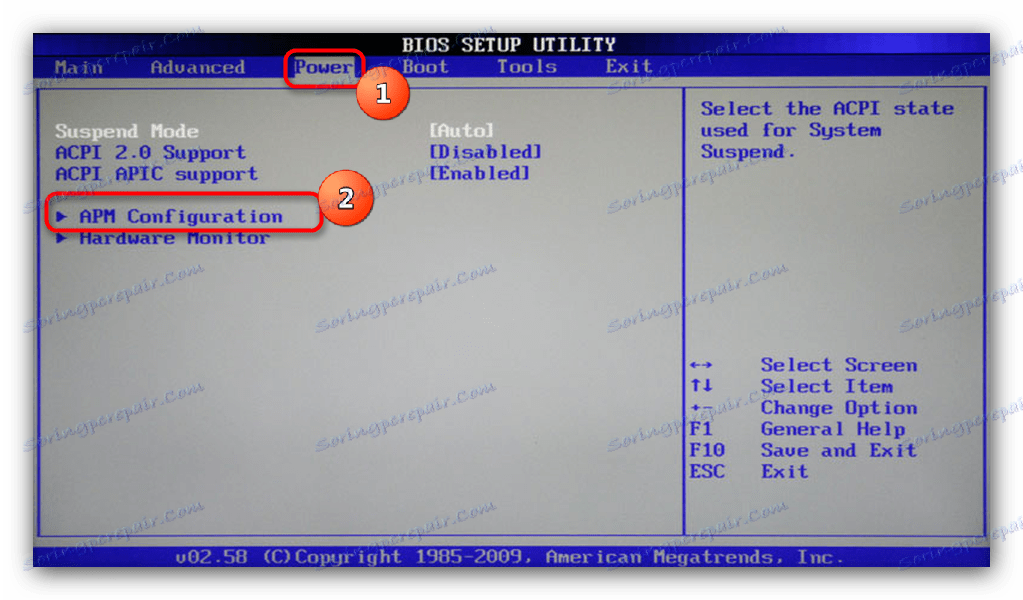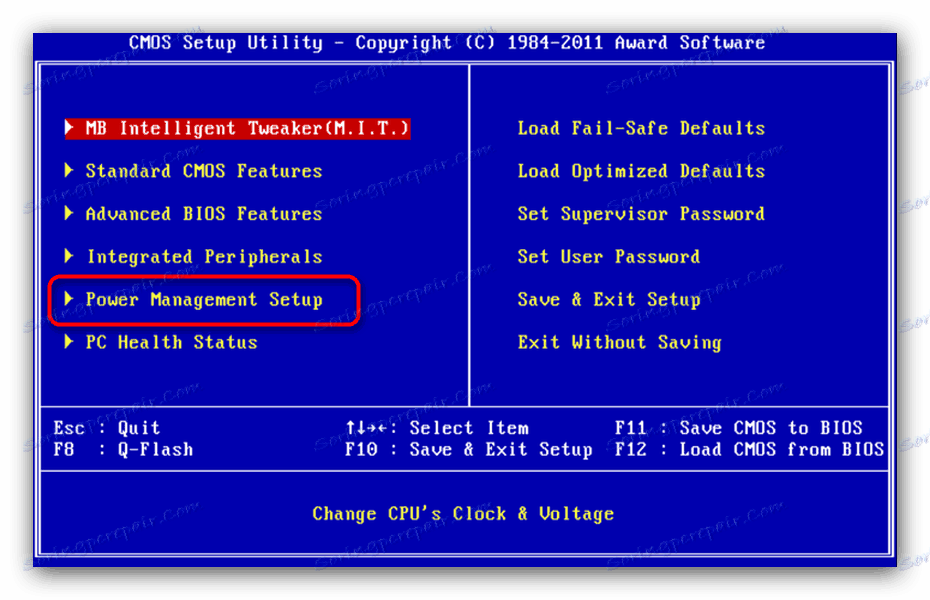Включете дънната платка без бутон
Дънната платка е най-важният компонент на компютъра, защото е свързан с останалите хардуерни компоненти. В някои случаи отказва да стартира, когато натиснете бутона за захранване. Днес ще ви кажем как да действате в такава ситуация.
съдържание
Защо борда не се включва и как да го оправя
Липсата на реакция към захранването се отнася преди всичко до механични повреди на самия бутон или на един от елементите на дъската. За да изключите последната, диагностицирайте този компонент, като използвате методите, описани в статията по-долу.
Повече подробности: Как да проверите ефективността на дънната платка
Премахвайки неизправността на таблото, трябва да проверите захранването: отказът на този елемент също може да причини невъзможността за включване на компютъра с бутон. Това ще ви помогне да насочите по-долу.
Повече подробности: Как да включите захранването без дънна платка
В случай на експлоатационна съвместимост на платката и PSU, проблемът най-вероятно се крие в самия бутон за захранване. Като правило неговият дизайн е съвсем прост и в резултат надежден. Въпреки това бутонът, както и всеки друг механичен елемент, също може да се провали. Инструкциите по-долу ще ви помогнат да решите проблема.
Вижте също: Свързваме се към предния панел на дънната платка
Метод 1: Манипулация на бутона на захранването
Повреденият бутон за захранване трябва да бъде подменен. Ако тази опция не е налична, можете да включите компютъра без нея: трябва да включите захранването, като затворите контактите или свържете бутона Reset вместо Power. Този метод е доста труден за начинаещ, но опитният потребител ще бъде помогнат да се справи с проблема.
- Изключете компютъра от мрежата. След това излезте от външните устройства и демонтирайте системното устройство.
- Обърнете внимание на предната част на дъската. Обикновено той съдържа съединители и съединители за външни периферни устройства и устройства като DVD-ROM устройство или устройство. В него също се намират контактите на бутона за захранване. Най-често те са обозначени на английски: "Power Switch" , "PW Switch" , "On-Off" , "ON-OFF BUTTON" и др. Най-добрият вариант, разбира се, е да се запознаете с документацията по модела на вашата дънна платка.
- Когато се намерят необходимите контакти, ще имате две опции. Първата е да затворите контактите директно. Процедурата е както следва.
- Извадете конекторите на бутоните от желаните точки;
- Свържете компютъра си към мрежата;
Внимание! Спазвайте предпазните мерки, като извършите манипулациите с включената дънна платка!
- Затворете и двата контакта на бутона за захранване по начина, който ви е удобен - например можете да го направите с обикновена отвертка. Това действие ще ви позволи да включите борда и да стартирате компютъра;
След това бутонът за захранване може да бъде свързан към тези контакти.
- Втората опция е да свържете бутона Reset с контактите.
- Изключете бутоните за захранване и нулиране;
- Свържете конекторите на бутона "Нулиране" с щифтовете "Вкл. В резултат на това компютърът ще се включи чрез бутона за нулиране.

Недостатъците на такива решения са очевидни. Първо, както затварянето на контактите, така и връзката "Reset" създават много неудобства. На второ място, действията изискват определени умения от потребителя, които начинаещите нямат.
Метод 2: Клавиатура
Компютърната клавиатура може да се използва не само за въвеждане на текст или за управление на операционната система, но може да поеме и функциите за включване на дънната платка.
Преди да продължите с процедурата, уверете се, че вашият компютър има PS / 2 съединител, както е показано на изображението по-долу.
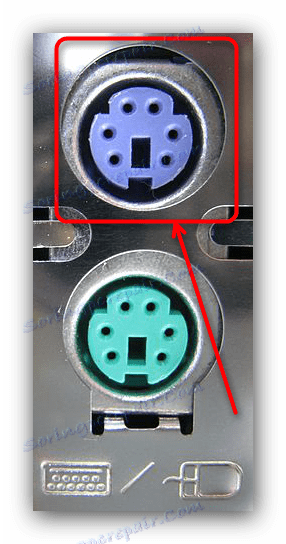
Разбира се, вашата клавиатура трябва да бъде свързана чрез този съединител - с USB клавиатури, този метод няма да работи.
- За да конфигурирате, трябва да имате достъп до BIOS. Можете да използвате Метод 1, за да извършите първоначалното стартиране на компютъра и да стигнете до BIOS.
- В BIOS отидете в раздела "Power" , в него изберете "APM Configuration" .
![Изберете "Управление на захранването" в Помощната програма за настройка на BIOS]()
В разширените опции за управление на захранването намираме елемента "Power On by PS / 2 Keyboard" и го активираме, като изберете "Enabled" .
- В друга версия на BIOS, трябва да отидете на "Power Management Setup" елемент.
![Изберете управление на захранването в CMOS BIOS]()
Той трябва да избере опцията "Захранване от клавиатурата" и също така да е настроено на "Активирано" .
- След това трябва да конфигурирате конкретен бутон на дънната платка. Опциите са: Ctrl + Esc , Space , специален бутон за захранване на разширена клавиатура и т.н. Наличните ключове зависят от типа на BIOS.
- Изключете компютъра. Сега платката ще бъде включена, като натиснете избрания клавиш на свързаната клавиатура.
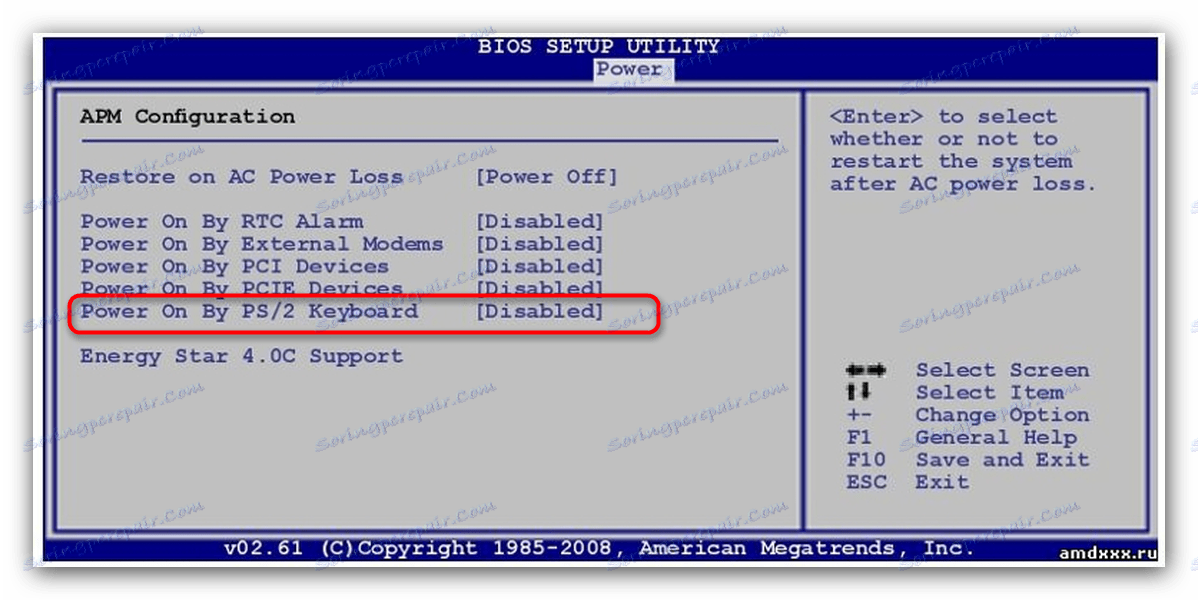
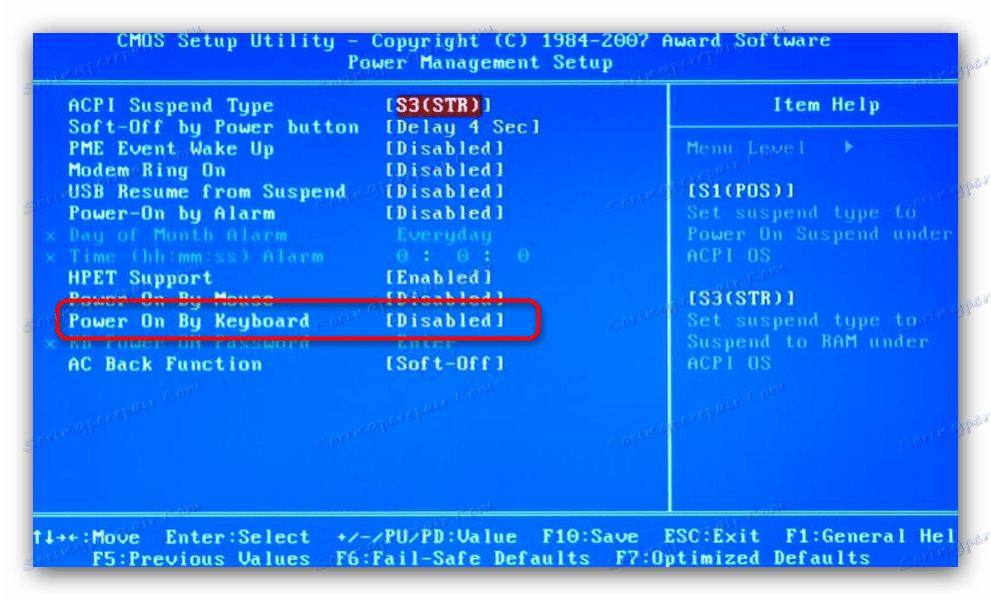
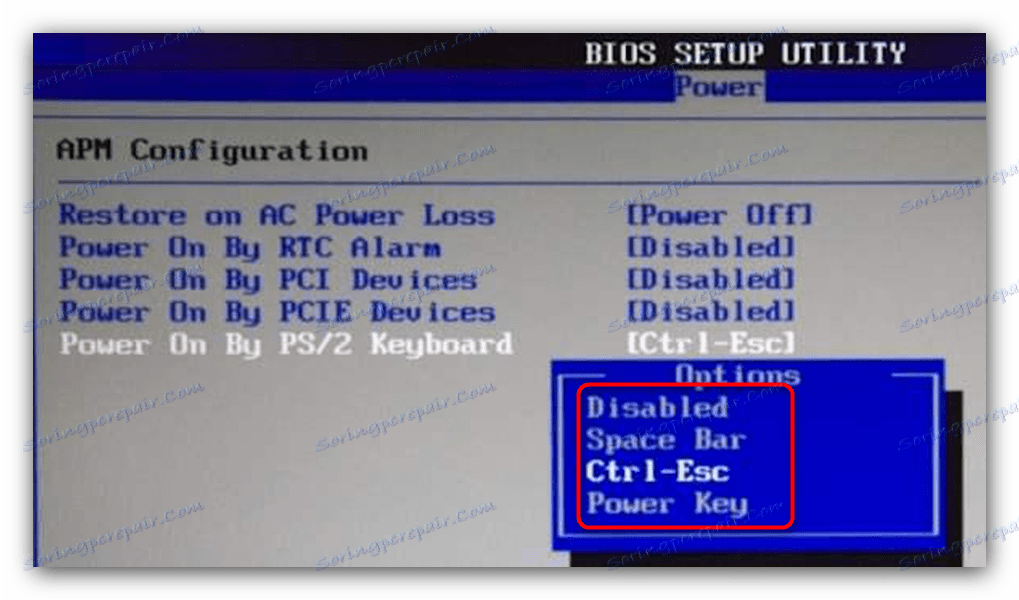
Тази опция също не е много удобна, но е идеална за критични случаи.
Както можете да видите, дори този привидно труден проблем е много лесен за оправяне. Освен това, като използвате тази процедура, можете да свържете бутона за захранване към дънната платка. И накрая, припомняме - ако смятате, че нямате достатъчно знания и опит, за да изпълните описаните по-горе манипулации, свържете се със сервиза!